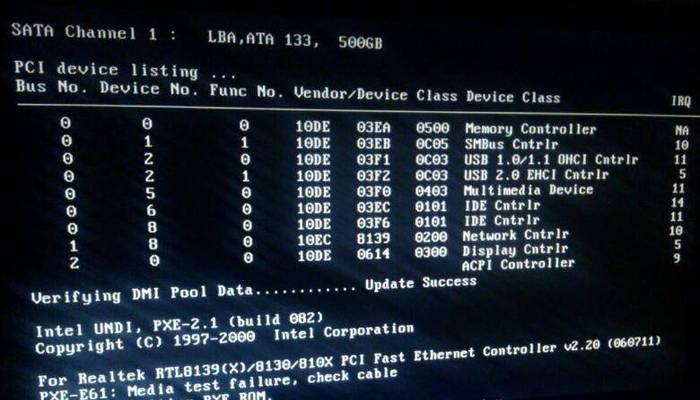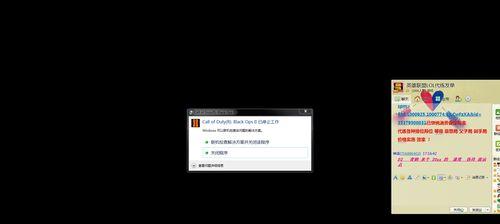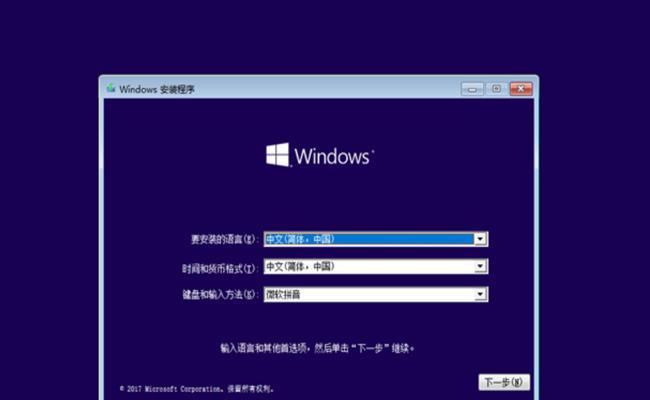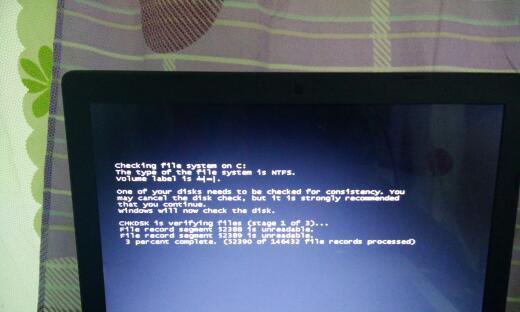在使用台式电脑的过程中,有时候我们可能会遇到电脑黑屏却仍然开机的情况。这个问题常常会让人感到困惑,无法正常使用电脑。本文将介绍如何有效地解决台式电脑黑屏却开着机的问题,帮助大家快速恢复正常的使用状态。

一、检查显示器连接线是否松动
二、检查电源线是否插紧

三、尝试重新启动电脑
四、检查硬盘是否损坏
五、检查显卡是否松动
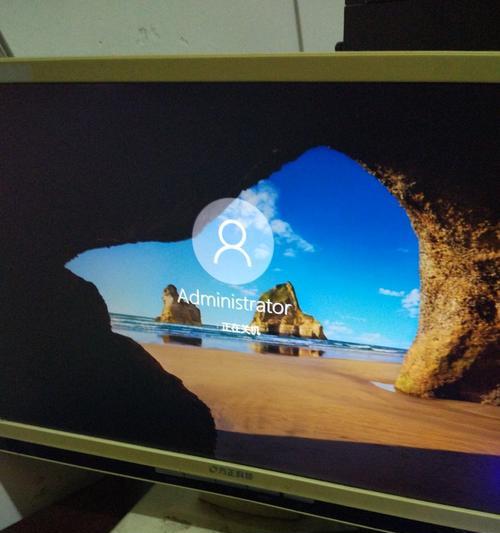
六、清理内存条和显卡金手指
七、尝试进入安全模式
八、检查系统是否受到病毒感染
九、重新安装显卡驱动程序
十、更新操作系统及相关驱动程序
十一、恢复系统到上一个稳定的时间点
十二、尝试使用其他显示器
十三、更换电源供应器
十四、寻求专业人员的帮助
十五、备份重要数据并重装系统
一:检查显示器连接线是否松动
检查显示器连接线是否牢固地插在电脑主机和显示器之间。若发现松动的情况,将连接线插入正确的插槽中并确保紧固。
二:检查电源线是否插紧
确认电源线是否正确插入电源插座以及电脑主机。可以尝试拔掉电源线后再重新插入,确保连接紧密。
三:尝试重新启动电脑
如果以上两种方法没有解决问题,可以尝试按下电脑主机上的重启按钮或直接长按电源键,让电脑重新启动。
四:检查硬盘是否损坏
有时候,硬盘出现故障可能导致电脑黑屏。可以尝试将硬盘连接到其他电脑上进行检测,或者使用一些硬盘检测软件来检查硬盘的健康状态。
五:检查显卡是否松动
显卡不稳固地插在主板插槽中也可能导致电脑黑屏。打开电脑主机,检查显卡是否牢固地插入插槽中,如有松动,重新插入并确保连接稳固。
六:清理内存条和显卡金手指
内存条和显卡的金手指可能会因长时间使用而积累灰尘或氧化,导致不良接触。可以使用专门的清洁剂和软布小心擦拭金手指,确保其干净。
七:尝试进入安全模式
如果以上方法都没有解决问题,可以尝试进入安全模式。在开机过程中按下F8键或Shift键多次,进入安全模式后可以尝试修复相关问题。
八:检查系统是否受到病毒感染
电脑受到病毒感染也可能导致黑屏现象。运行杀毒软件进行全面扫描,清除病毒并修复系统文件。
九:重新安装显卡驱动程序
有时候显卡驱动程序出现问题也会导致电脑黑屏。可以尝试卸载原有的显卡驱动程序,并重新安装最新版本的驱动程序。
十:更新操作系统及相关驱动程序
确保操作系统及相关驱动程序是最新版本,及时进行更新以提高系统的稳定性和兼容性。
十一:恢复系统到上一个稳定的时间点
使用系统还原功能,将电脑恢复到上一个稳定的时间点,排除最近安装的软件或系统更新导致的问题。
十二:尝试使用其他显示器
连接另一台可靠的显示器到电脑主机,如果可以正常显示,则说明原本的显示器可能存在故障。
十三:更换电源供应器
电源供应器故障也可能导致电脑黑屏。可以更换一个正常的电源供应器来解决该问题。
十四:寻求专业人员的帮助
如果以上方法都无法解决问题,建议寻求专业人员的帮助。他们可以进行更深入的故障排查并提供相应的解决方案。
十五:备份重要数据并重装系统
如果问题无法解决,为了保证数据的安全,可以先备份重要数据,然后重装操作系统,重新搭建一个干净的系统环境。
通过以上一系列的方法,我们可以尝试解决台式电脑黑屏却开着机的问题。在排除硬件故障和系统问题的同时,我们还可以自己尝试修复,为自己的电脑问题找到解决方案。如果以上方法都无法解决问题,建议寻求专业人员的帮助,以确保电脑能够恢复正常使用。